當前位置:首頁 > 幫助中心 > 七八年的電腦裝什么系統?電腦配置低重裝系統教程【圖文】
七八年的電腦裝什么系統?電腦配置低重裝系統教程【圖文】
七八年的電腦裝什么系統?一般來說,使用時間已經有七八年的電腦,在整體配置和性能上,必然是無法很好地匹配當前主流操作系統系統。關于這點,建議大家實際去對比一下系統要求配置,如果不合適的話,那就選擇win7系統吧。今天小編就來分享一下電腦配置低重裝系統教程圖文。
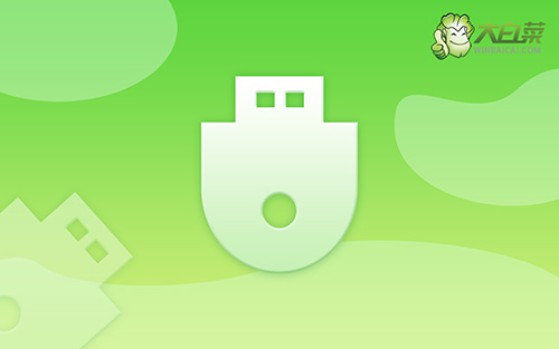
一、電腦u盤重裝系統工具
系統版本: Windows 7企業版
安裝工具:大白菜u盤啟動盤制作工具(點擊紅字下載)
二、電腦u盤重裝系統準備
1、準備電腦安裝u盤:u盤要求容量8G以上,空白無數據,因為我們要將重裝系統所使用的鏡像保存在里面。而且,制作u盤啟動盤是會進行u盤格式化的,到時候會洗掉u盤原本的數據。
2、準備電腦驅動軟件:提前下載電腦所需的驅動,并保存在U盤啟動盤中。這樣在重裝系統后,萬一出現某些驅動缺失的情況,就可以及時安裝,確保電腦可以恢復流暢操作。
3、準備電腦系統鏡像:重裝系統之前,我們需要下載可靠的鏡像,保存在u盤啟動盤里面。下載鏡像的來源可以選擇“msdn我告訴你”網站,win7系統,win8系統,win10系統等全部都有,挑選需要的下載即可。
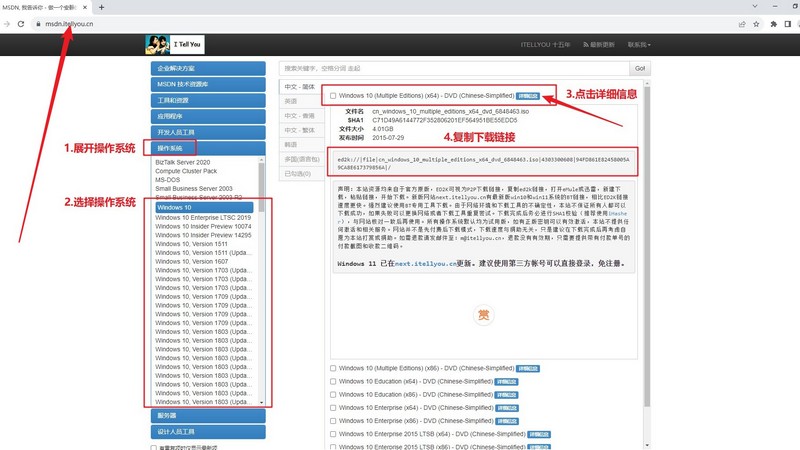
三、電腦u盤重裝系統步驟
制作u盤啟動盤:
1、需要準備一個8G的品質好的u盤,下載大白菜U盤啟動盤制作工具。
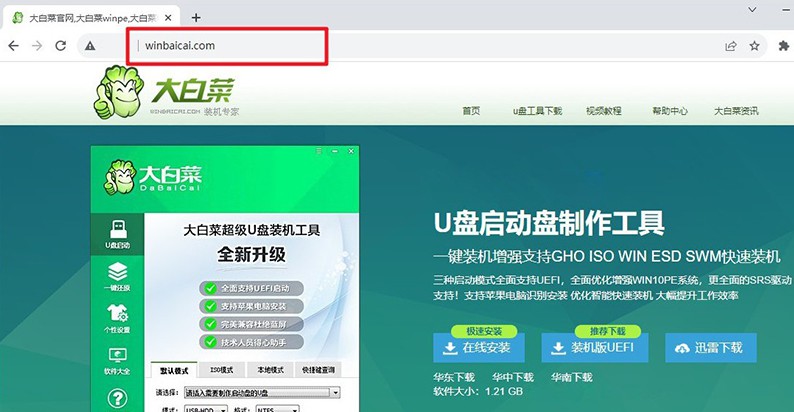
2、u盤接入電腦,等工具識別后,如圖所示,默認相關的模式和格式,點擊進行制作即可。
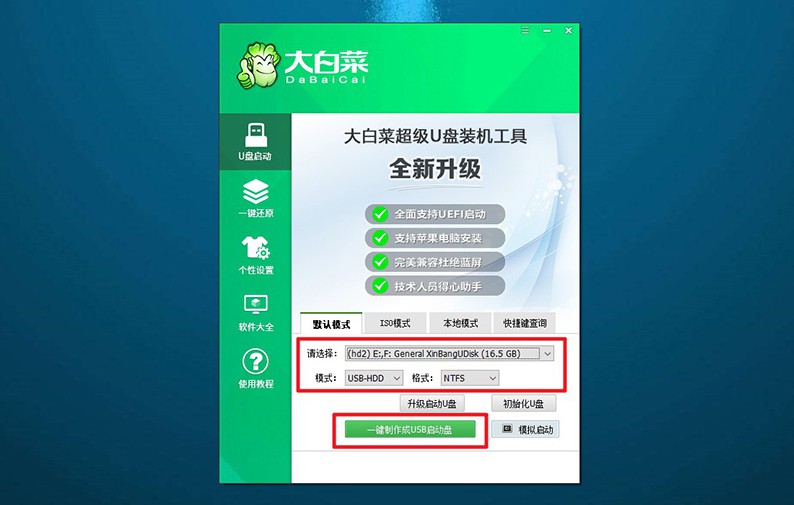
3、注意,如果想下載Windows鏡像系統至u盤,必須要等u盤啟動盤制作完畢。
設置u盤啟動電腦:
1、如果覺得bios快捷鍵設置u盤啟動難,可以選擇使用u盤啟動快捷鍵設置,下圖有相關快捷鍵可查看。
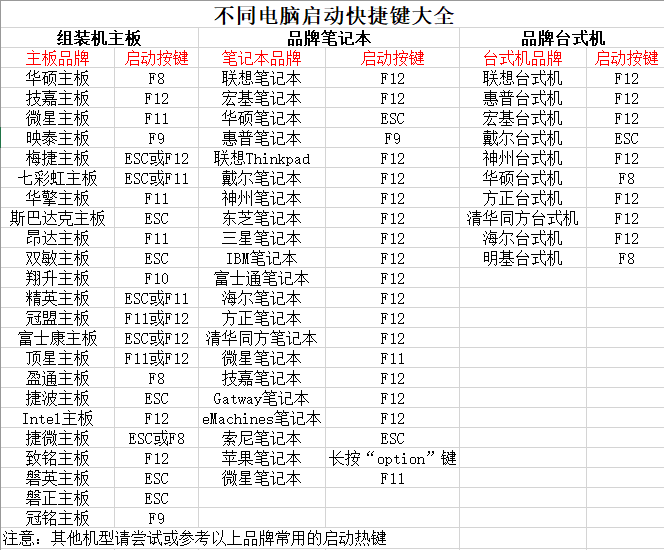
2、電腦接入大白菜U盤后,即可通過U盤啟動快捷鍵,設置電腦從u盤啟動,進行新的操作界面。
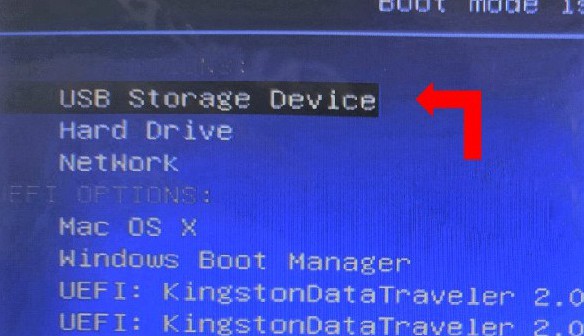
3、在大白菜主菜單界面中,選中【1】選項并回車,稍等片刻,即可進入大白菜桌面。
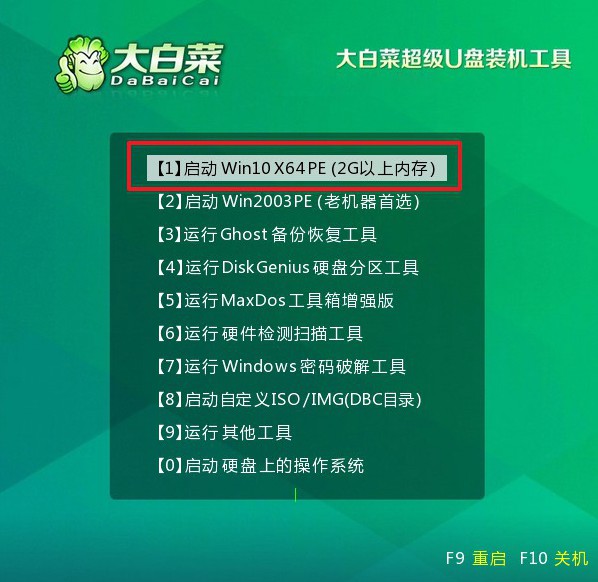
u盤啟動盤裝電腦系統:
1、打開大白菜裝機軟件之后,如圖所示,選中鏡像并安裝在C盤,點擊“執行”。
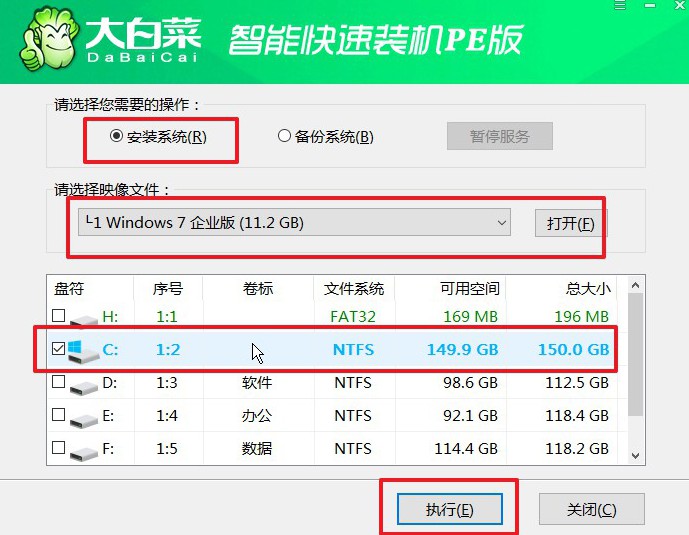
2、在大白菜還原界面中,通常只需要默認設置,直接點擊“是”即可。
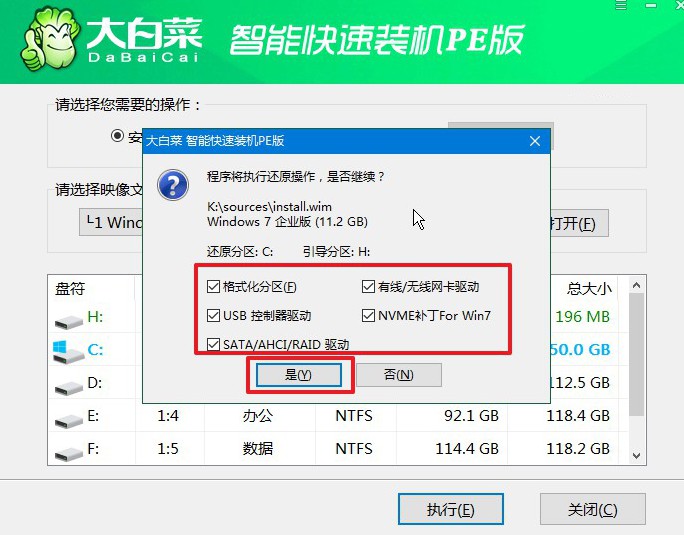
3、在大白菜裝機軟件部署的進度界面中,記得勾選“完成后重啟”,并在電腦第一次重啟時,拔掉u盤啟動盤。
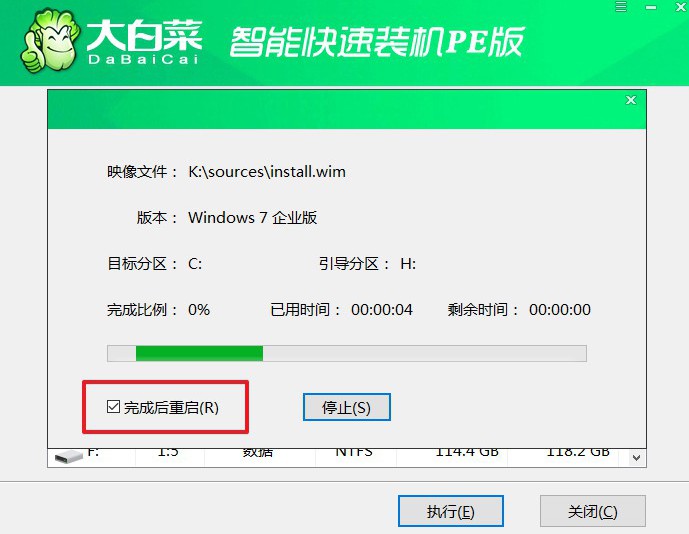
4、大白菜裝機軟件會自行進行后續Windows安裝,你不需要進行其他操作。

四、電腦u盤重裝系統故障
重裝系統后電腦連不上網怎么辦?
檢查網絡連接: 首先確保您的網絡硬件(例如路由器、調制解調器等)正常工作。確保網絡電纜正確連接,并嘗試使用其他設備驗證網絡連接是否正常。
檢查網絡適配器驅動程序: 檢查設備管理器中的網絡適配器,看看是否有黃色感嘆號或警告標志。如果有,可能是網絡適配器驅動程序沒有正確安裝。在Windows中,按下Win + X,選擇"設備管理器"。在設備管理器中找到"網絡適配器",檢查是否有問題。
更新或安裝網絡適配器驅動程序: 如果設備管理器中有網絡適配器問題,嘗試更新或重新安裝網絡適配器驅動程序。可以嘗試右鍵點擊有問題的網絡適配器,選擇"更新驅動程序"。如果驅動程序缺失,您可能需要從計算機制造商的官方網站或驅動程序提供商處下載并安裝最新的網絡適配器驅動程序。
檢查網絡設置: 確保網絡設置正確。您可以在控制面板中的“網絡和共享中心”或者Windows 10的“設置”應用中檢查網絡連接。
重啟路由器和調制解調器: 嘗試重啟您的路由器和調制解調器。有時候這樣的簡單操作可以解決連接問題。
使用網絡故障排除工具: Windows提供了網絡故障排除工具,它可以自動檢測和修復一些網絡連接問題。
上面的操作步驟,就是本次電腦配置低重裝系統教程圖文了。電腦硬件相對較老的話,可能會面臨一些性能和兼容性的挑戰,為了解決這個問題,選擇win7系統是非常合適的。首先,它對于硬件要求不高,其次兼容性更是非常不錯。

